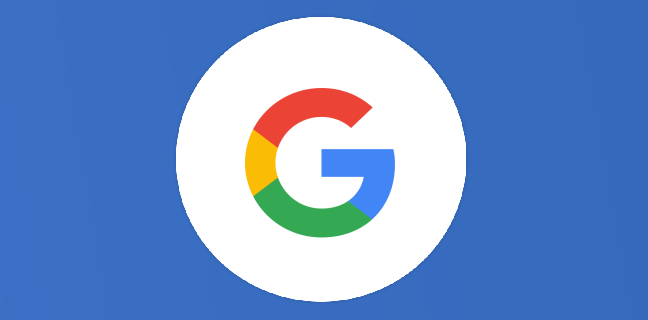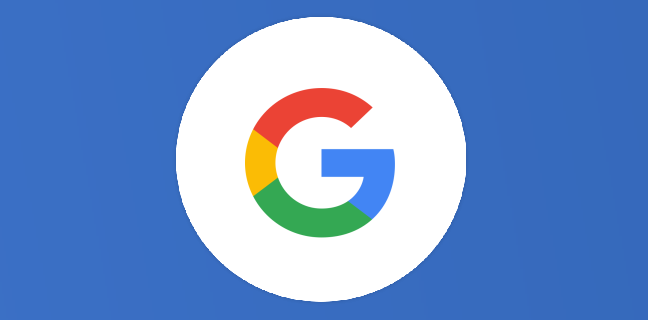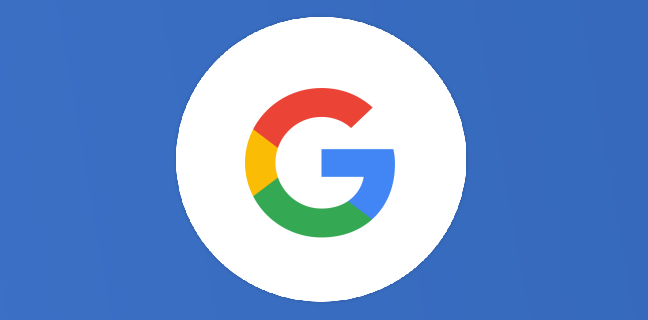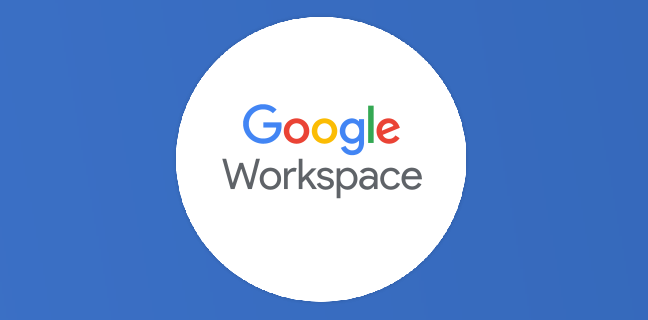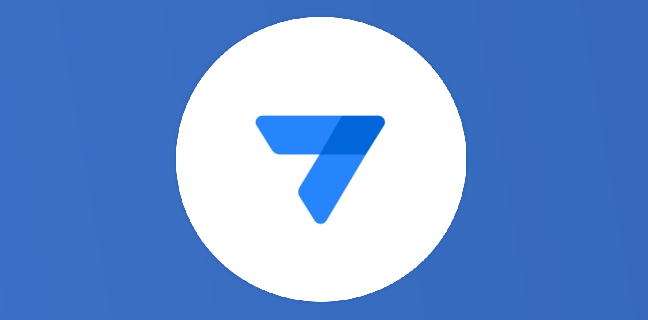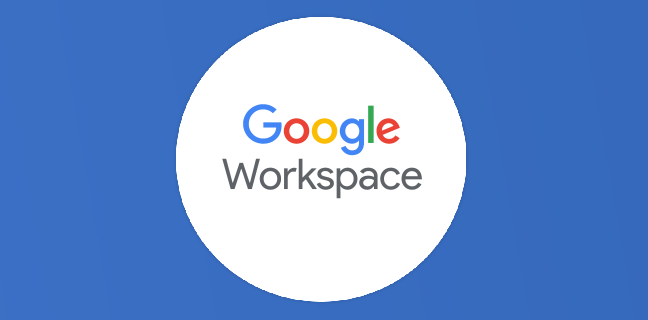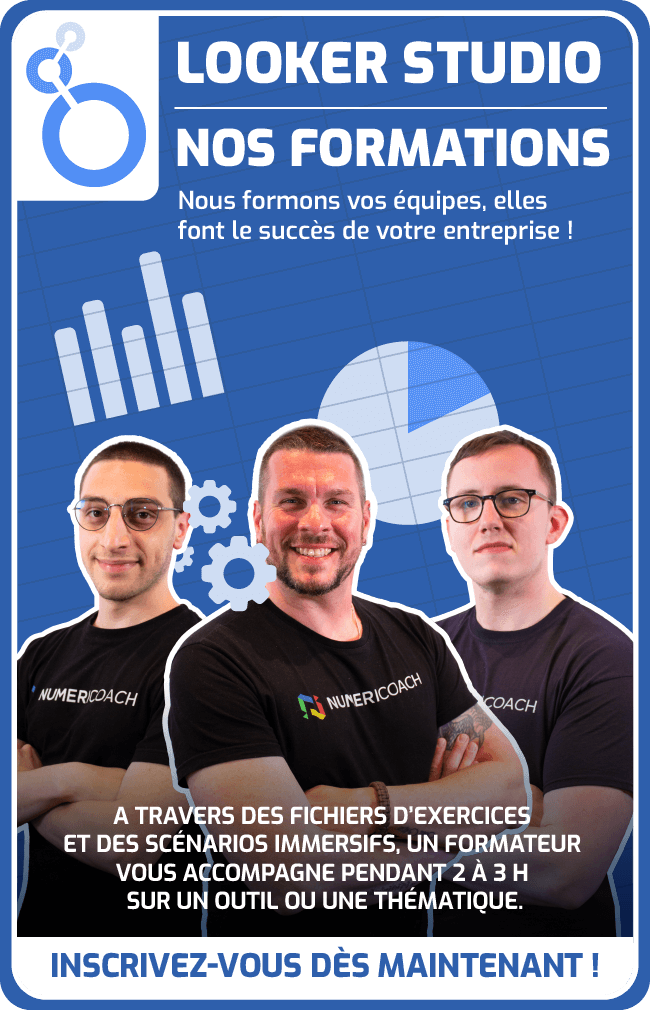Google Pixel 6 : plus d’un mois après sa sortie, quelles sont ses meilleures fonctionnalités ?
Nous avions sorti un article il y a quelque temps pour vous parler de la sortie et de la fiche technique du tout nouveau Google Pixel 6, et de la version pro. Un mois et […]
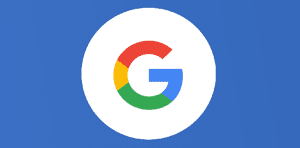
Ce que vous allez découvrir
- Utiliser le Pixel 6 comme une clé de voiture
- Rendre le capteur d’empreintes digitales plus fiable
- Appuyez à l’arrière du Pixel 6 pour prendre une capture d’écran
- Mode à “une main”
- Autoriser la rotation de l’écran d'accueil
- Éteignez rapidement votre accès micro ou caméra
- Historique de lecture en cours
- Quelques Easter Eggs
Google Pixel 6 : plus d’un mois après sa sortie, quelles sont ses meilleures fonctionnalités ?

Nous avions sorti un article il y a quelque temps pour vous parler de la sortie et de la fiche technique du tout nouveau Google Pixel 6, et de la version pro. Un mois et demi après sa mise en service sur le marché, nous avons décidé de regrouper pour vous les meilleures fonctionnalités et astuces du smartphone de Google. Ce dernier est livré avec un nouveau logiciel, et forcément, cela implique de nombreux changements. Et qui dit changement, dit de nombreuses nouvelles fonctionnalités, et donc de nombreuses nouveautés intéressantes à découvrir. Nous vous en disons plus sur les meilleurs smartphones.

Utiliser le Pixel 6 comme une clé de voiture
Il va devenir possible d’utiliser un smartphone Android comme clé de voiture, pour ouvrir et verrouiller la portière, mais aussi pour démarrer votre véhicule. La firme de Mountain View a commencé à déployer cette fonction, qui ne sera malheureusement utile qu’à une toute petite poignée d’utilisateurs. Vous allez découvrir pourquoi.
Très peu de voitures compatibles
Google a commencé le déploiement de la fonction « clé de voiture numérique » pour les Pixel 6 et Pixel 6 Pro, mais aussi pour le Samsung Galaxy S21. Seuls les véhicules de BMW 2020 à 2022 sont compatibles et donc concernés à l’heure actuelle, ce qui réduit l’attrait de cette nouveauté. En revanche, pour les utilisateurs bénéficiaires, cela peut se révéler très pratique. Ne perdez pas espoir, car d’autres constructeurs vont participer à ce programme à plus ou moins long terme. Par exemple, Hyundai a annoncé son ralliement tout récemment, et il est certain que si la fonctionnalité cartonne, elle s’étendra à de nombreux véhicules.
Mode d’emploi
Le mode d’emploi repose sur la NFC. Il faut tapoter doucement le smartphone sur la portière de votre BMW pour activer la clé numérique. La puce de localisation ultra-wideband (UWB) intégrée au Pixel 6 Pro pourrait servir afin d’améliorer la précision et l’orientation dans l’espace du téléphone par rapport à la voiture. Pour le moment, la fonctionnalité marche sans.
Cette fonction avait été présentée par la firme durant l’événement développeurs Google I/O au printemps. BMW est donc comme vous l’avez compris, le constructeur de référence sur ce marché encore balbutiant de la clé numérique. La marque allemande est également partenaire d’Apple pour une fonction similaire disponible sur un smartphone iPhone récent et l’Apple Watch. Dans les deux cas, il s’agit de faciliter la vie des automobilistes.
Les spécificités techniques de cette fonction sont établies par le Car Connectivity Consortium. Cette dernière est une organisation basée sur la connectivité automobile centrée sur les smartphones. Elle compte à son conseil d’administration un représentant de Google et un autre d’Apple. De nombreux constructeurs automobiles en font aussi partie. C’est pour cette raison que nous évoquions plus tôt dans cet article la probabilité que cette fonction s’étende rapidement au reste du marché automobile.
Rendre le capteur d’empreintes digitales plus fiable
Il arrive au capteur d’empreintes digitales du Pixel 6 de ne pas parfaitement fonctionner. Nous savons tous à quel point cela peut être frustrant pour un utilisateur. Cependant, il existe un moyen très simple de minimiser le nombre de bugs. Si vous voulez rendre le capteur un peu plus fiable, enregistrez simplement le même doigt plusieurs fois.
Une fois que vous avez configuré votre première analyse d’empreintes digitales, accédez à vos paramètres. Rendez-vous dans l’onglet sécurité, puis dans déverrouillage par empreinte digitale. Tapez maintenant votre code PIN pour accéder aux paramètres. Appuyez sur “ajouter une empreinte digitale”, et scannez à nouveau le même doigt que pour l’empreinte originale. Cela permettra à votre téléphone d’enregistrer un maximum de parties de votre doigt et donc de réussir à le déverrouiller du premier coup.
Appuyez à l’arrière du Pixel 6 pour prendre une capture d’écran
Si vous êtes un utilisateur d’Android depuis plusieurs années, vous savez probablement que pour effectuer une capture d’écran, vous devez appuyer sur deux boutons simultanément. Et selon la taille de l’écran, du téléphone ou de nos mains, ce n’est pas toujours chose aisée. Le Pixel 6 a prévu le coup. Vous pouvez désormais activer un geste particulier pour prendre une capture d’écran, à savoir appuyer simplement sur l’arrière de votre téléphone.
Ouvrez les paramètres de votre téléphone, et allez dans système. Sélectionnez maintenant “gestes”. Tout en haut, vous verrez “quick tap”. Sélectionnez et activez cette option. Par défaut, son action est définie sur capture d’écran. Désormais, lorsque vous appuyez deux fois à l’arrière du téléphone, une capture d’écran sera faite. Pratique, non ?
Vous pouvez modifier les réglages par défaut de cette option, pour qu’elle soit effective pour mettre en pause une vidéo par exemple, ou encore pour lancer Google Assistant. Encore une fonctionnalité qui améliore la prise en main de votre smartphone Google.

Mode à “une main”
Les Pixel 6 et 6 Pro ont un grand-écran, et ce n’est pas pour nous déplaire. Une meilleure qualité, de meilleurs visuels, un plus grand confort pour regarder des vidéos ou des films. Cependant, certaines commandes peuvent être difficiles à atteindre. C’est pourquoi Android 12 dispose désormais d’un mode à une main qui fait descendre les applications et autres boutons du haut vers le bas de l’écran tactile.
Dirigez-vous dans les paramètres, dans « système », puis dans « gestes » comme pour la fonctionnalité précédente. Choisissez « mode à une main », et activez-le. Une fois activé, lorsque vous glisserez votre doigt vers le bas de l’écran, l’interface utilisateur s’abaissera, vous permettant ainsi d’accéder aux éléments du haut avec votre pouce.
Autoriser la rotation de l’écran d’accueil
Si vous aimez utiliser votre téléphone en format paysage, sachez que le Pixel admet la possibilité d’utiliser cette fonction sur l’écran d’accueil. De base, elle est désactivée, ce qui laisse votre écran d’accueil en mode portrait. Mais ne vous frustrez pas, vous pouvez l’activer en un clin d’œil.
Appuyez longuement sur le fond d’écran de votre écran d’accueil et appuyez sur « Paramètres ». En bas de la page, cochez la case « Rotation en mode paysage ». Et maintenant, à chaque fois que vous ferez pivoter votre écran d’accueil en mode paysage, l’interface utilisateur tournera. Assurez-vous simplement d’activer également la fonction rotation automatique dans vos paramètres rapides.
Éteignez rapidement votre accès micro ou caméra
C’est également une nouvelle fonctionnalité. Déroulez le volet des paramètres et recherchez les paramètres liés à la caméra et au micro. Appuyez sur l’un d’eux et il bloquera immédiatement votre appareil-photo et votre micro afin qu’aucune appli de votre téléphone ne puisse y accéder. Cette fonctionnalité vient rassurer les utilisateurs du Pixel 6 quant au traitement de ses données.
Historique de lecture en cours
L’une des fonctionnalités les plus utiles de Pixel 6 est d’afficher le nom et l’artiste de toute chanson en cours de lecture peu importe où vous vous trouvez. Pour l’activer, allez dans vos paramètres puis dans « Affichage », et dans écran de verrouillage. Activez l’option en cours de lecture.
Pour afficher les chansons qui ont été taguées récemment, faites défiler jusqu’à historique de lecture en cours, et vous verrez une liste de chansons, ainsi que l’heure à laquelle elles ont été taguées. De plus, si vous souhaitez ajouter un raccourci à cette liste, vous le pouvez. En effet, une fois que vous êtes dans la liste, une fenêtre contextuelle apparaît vous demandant votre autorisation. Appuyez simplement sur oui.
Quelques Easter Eggs
Cet Easter Egg n’est ni nouveau, ni propre au Pixel 6, mais il est relativement inconnu. Ouvrez vos paramètres. Rendez-vous dans “informations sur le logiciel”, puis dans version Android. À ce moment, cliquez plusieurs fois rapidement dessus. Une image d’un widget d’horloge apparaîtra sous vos yeux ébahis.
Maintenant, tournez l’aiguille des minutes de l’horloge jusqu’à ce que l’heure atteigne 12 heures (ou jusqu’au bout du tour). Il va maintenant charger un Easter Egg spécial Android 12 aux couleurs du thème de votre téléphone.
Autre Easter Egg : appuyez longuement sur votre écran d’accueil et appuyez sur ”widgets”. Maintenant, choisissez “Widget Android S” parmi les propositions et insérez-le sur votre écran d’accueil. Si vous le souhaitez, vous pouvez redimensionner le widget pour afficher plusieurs tailles et couleurs différentes. Appuyez dessus, et ils se chargeront en plein écran. Je vous le concède, l’utilité n’est pas grandiose, mais qui a dit qu’un Easter Egg devait être utile ? Ils sont avant tout là pour récompenser l’utilisateur d’avoir fouillé dans tous les endroits du téléphone.
- Articles connexes
- Plus de l'auteur

 Sheets
Sheets  Agenda
Agenda  Forms
Forms  Apps Script
Apps Script  Gmail
Gmail  Chat
Chat  Meet
Meet  Contacts
Contacts  Chrome
Chrome  Sites
Sites  Looker Studio
Looker Studio  Slides
Slides  Docs
Docs  Drive
Drive  AppSheet
AppSheet  Admin Workspace
Admin Workspace 
 Android
Android  Chromebook
Chromebook  Equipements Google
Equipements Google  Google Cloud Platform
Google Cloud Platform  Google Photos
Google Photos  Maps
Maps  Youtube
Youtube